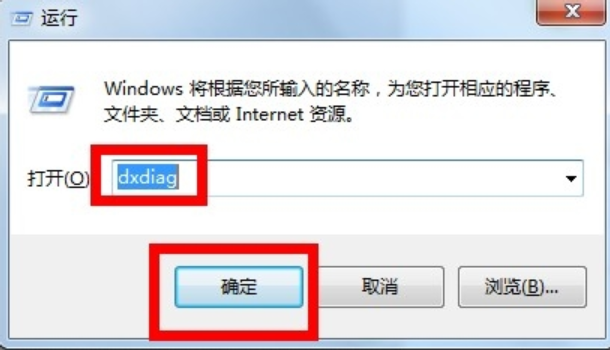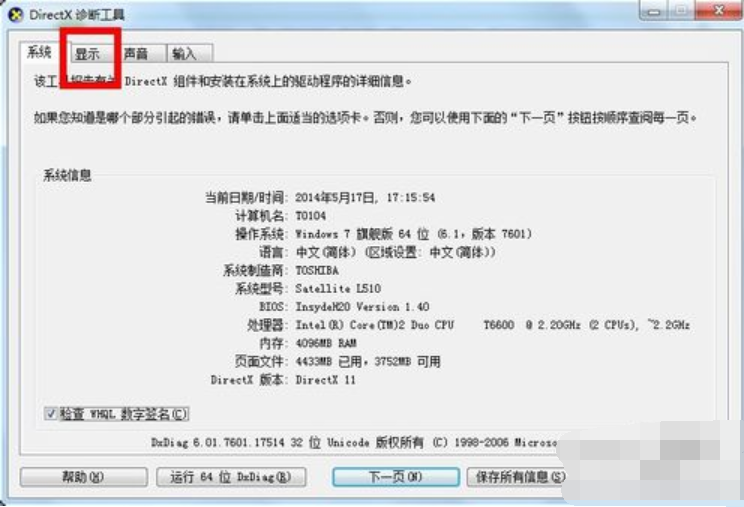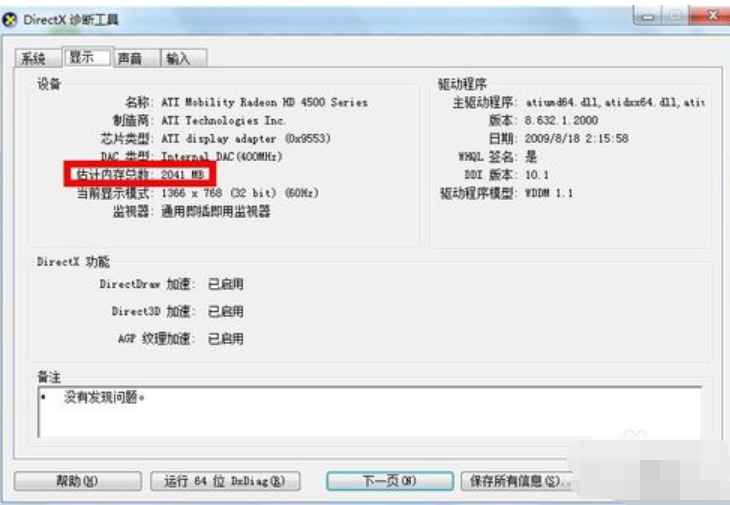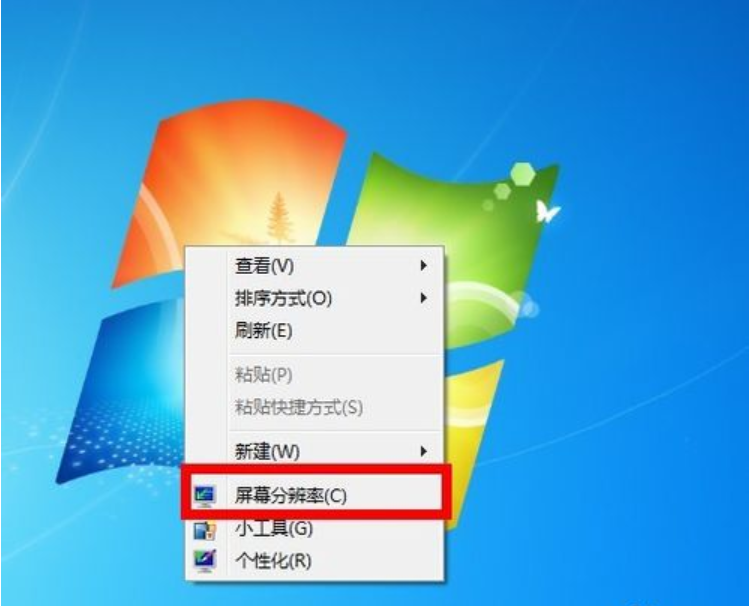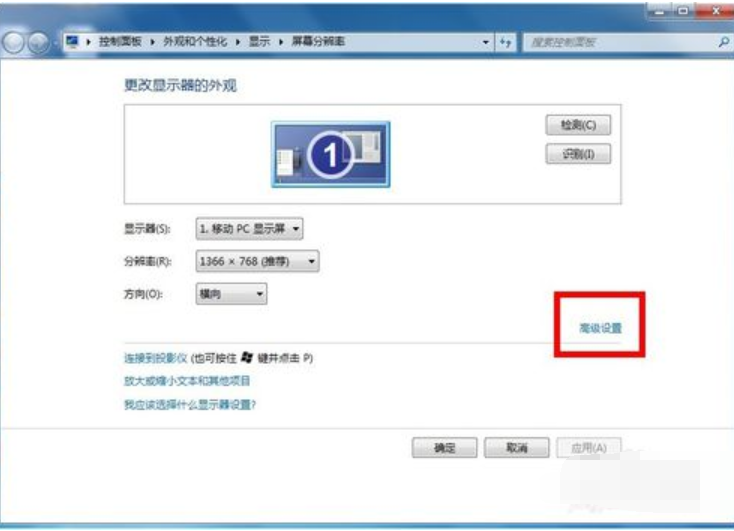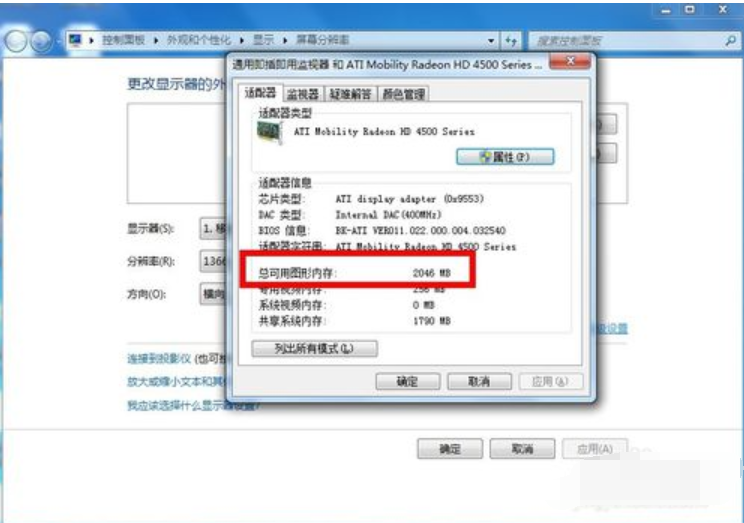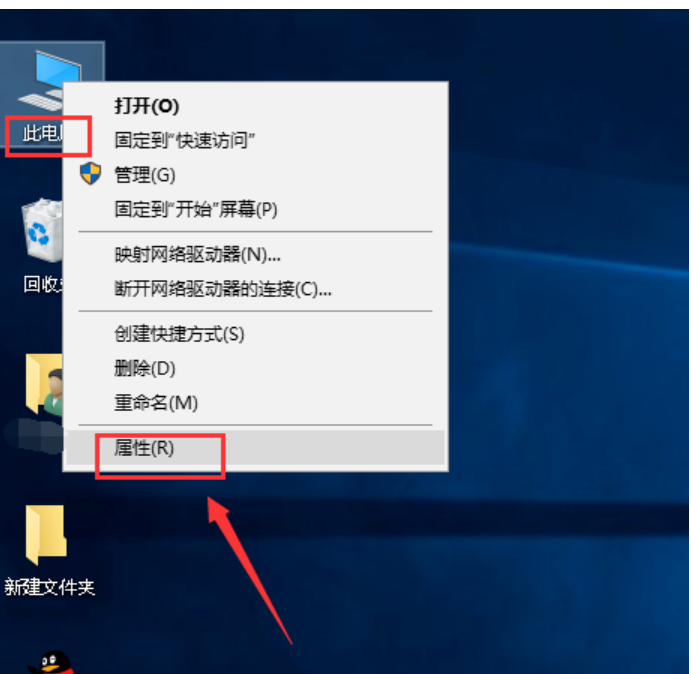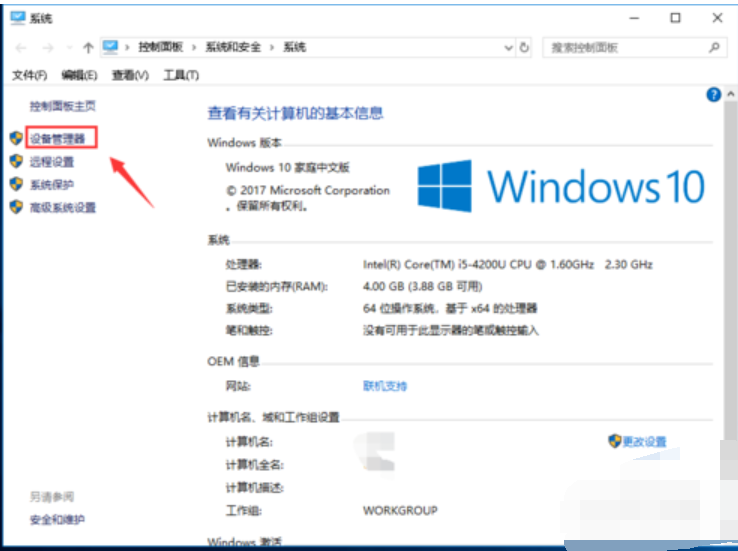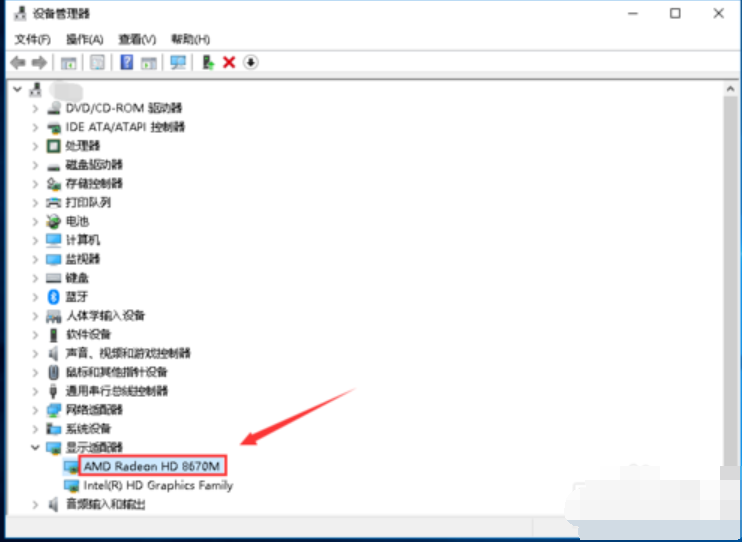计算机怎么看显卡内存容量,显存容量是什么,详细教您查看显卡容量大小方法... |
您所在的位置:网站首页 › 怎么看电脑显存多少 › 计算机怎么看显卡内存容量,显存容量是什么,详细教您查看显卡容量大小方法... |
计算机怎么看显卡内存容量,显存容量是什么,详细教您查看显卡容量大小方法...
|
最近小编发现小伙伴们向小编提出了许多的问题,例如其中就有要如何查看显卡容量的这个问题。所以小编今天就来给小伙伴们说说查看显卡容量的方法,可以让小伙伴们自己就能够查看显卡容量。 显卡容量要怎样进行查看呢?相信绝大部分小伙伴都是不知道如何查看显卡容量的吧!所以小编已经在下边给你们准备好了查看显卡容量的方法,小伙伴们赶紧来看看吧。 方法一: 1,同时按下电脑键盘的win键(窗口键)和R键,跳出运行窗口,在运行窗口输入dxdiag,然后点击确定!如下图所示!
显卡电脑图解-1 2,在弹出的窗口点击上方的显示选项卡!注意调出这个对话窗口可能需要权限,直接允许即可!
如何查看显卡容量大小电脑图解-2 3,在显示页面,我们可以清楚看到显存大小呢,同时更多的显卡信息也有,包括显卡加速等!如下图所示!
如何查看显卡容量大小电脑图解-3 方法二: 1,以win7系统为例在桌面空白处点击右键,选择屏幕分辨率!如下图所示! 如果你是XP系统则为右键-属性-设置-高级-适配器!
如何查看显卡容量大小电脑图解-4 2,在弹出的窗口中选择高级设置,如下图所示!
查看方法电脑图解-5 3,在高级设置中即可看到你的显卡信息了,所有图形显示内存几位显存大小!如下图所示!
显卡电脑图解-6 方法三: 1,win10系统的新方法:鼠标右键单击此电脑,选择属性,如下图所示
容量电脑图解-7 2,在属性界面点击设备管理器,如下图所示
如何查看显卡容量大小电脑图解-8 3,在设备管理器找到显示适配器,可以看到显卡型号了,如下图所示
显卡电脑图解-9 4,百度搜索你的显卡型号,进入官网,我们就可以看到显卡的详细信息了,如下图所示
显卡电脑图解-10 |
【本文地址】
今日新闻 |
推荐新闻 |